Настройка Android - Samsung
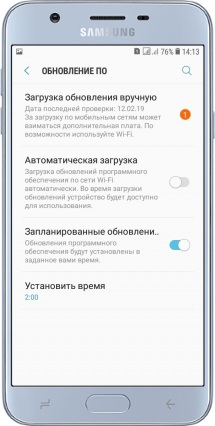
Настройка функции обновления
- В меню «Настройки» переходим к пункту «Обновление ПО».
- Функция «Автоматическая загрузка» загружает и устанавливает обновления программного обеспечения если они доступны на официальном сайте, доступны для вашей модели смартфона, а сам телефон подключен к сети Интернет.
- Меню «Запланированные обновления» позволяет настроить загрузку и установку обновлений в заданное время. Время в этом случае устанавливается ниже.
*Если функция автообновления отключена обновлять ПО можно вручную.
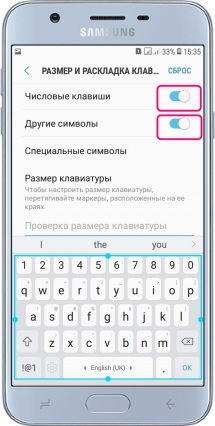
Как изменить раскладку клавиатуры
- В меню «Настройки» -> «Общие настройки» -> «Язык и ввод» переходим к пункту «Экранная клавиатура».
- Выбираем «Клавиатура Samsung» и переходим во вкладку «Персонализация».
- Заходим в меню «Размер и раскладка клавиатуры».
- Активируем пункт «Числовые клавиши», чтобы они отображались прямо в буквенной раскладке.
- Аналогично активируем и «Другие символы», чтобы на буквенной раскладке отображались спец. символы.
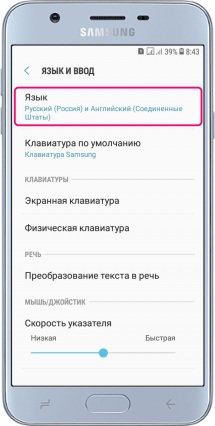
Как изменить язык в русскоязычном меню
- Заходим в меню «Настройки» -> «Общие настройки».
- Во вкладке «Язык и время» выбираем «Язык и ввод».
- Выбираем «Язык», а затем жмем «Добавление языка».
- Выбираем из списка нужный язык и, если необходимо, регион.
- Появится запрос на установку выбранного языка в качестве стандартного. Если нажмете «Сделать стандартным», выбранный язык установится в качестве системного. Если выберите «Не изменять», он просто добавиться в список доступных.
*Добавленный язык можно установить в качестве системного в меню «Язык», просто выбрав его (справа кнопка в виде разнонаправленных стрелок) и передвинув на первое место.
*Не стоит добавлять слишком много языков иначе смартфон начнет «тормозить».
*Чтобы удалить лишние языки сверху справа жмем «Удалить» или «Delete», отмечаем все удаляемые языки, а затем снова «Удалить».
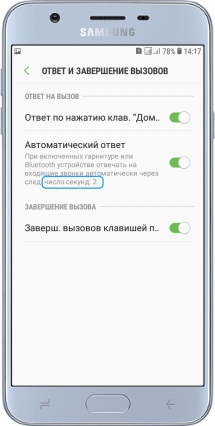
Как настроить ответ и завершение вызова
- В меню «Настройки» переходим к пункту «Специальные возможности».
- Находим меню «Ответ и завершение вызовов».
- Активируем «Ответ по нажатию клав. Домой». В этом случае ответ на вызов осуществляется еще и сенсорной клавишей «Домой».
- Включаем «Заверш. вызовов клавишей питания».
- Функция «Автоматический ответ» будет работать только при подключенной проводной или беспроводной гарнитуре. Время срабатывания автоматического ответа указано в меню и оно, к сожалению, не меняется.
- В меню «Специальные возможности» можно также активировать «Режим однократного нажатия», чтобы отвечать на вызов можно было одним касанием.
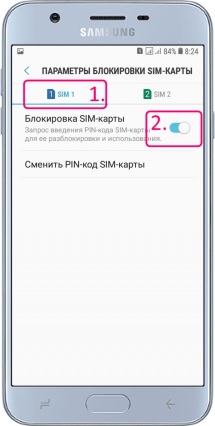
Отключение блокировки SIM-карт
- В меню «Настройки» -> «Экран блокировки и безопасность» в самом низу жмем «Другие параметры безопасности».
- Во вкладке «Блокировка SIM-карты» переходим к пункту «Настройка блок. SIM-карты».
- Переходим во вкладку той SIM-карты, блокировку которой необходимо снять и деактивируем пункт «Блокировка SIM-карты».
*При разблокировке необходимо будет ввести старый PIN-код. Если Вы его не меняли – узнайте у оператора.
*Если PIN-код неизвестен или Вы его забыли, вводите несколько раз любые комбинации цифр пока смартфон не запросит PUK-код. Последний в свою очередь можно посмотреть на карточке от SIM-карты или опять же таки узнать у своего оператора.


